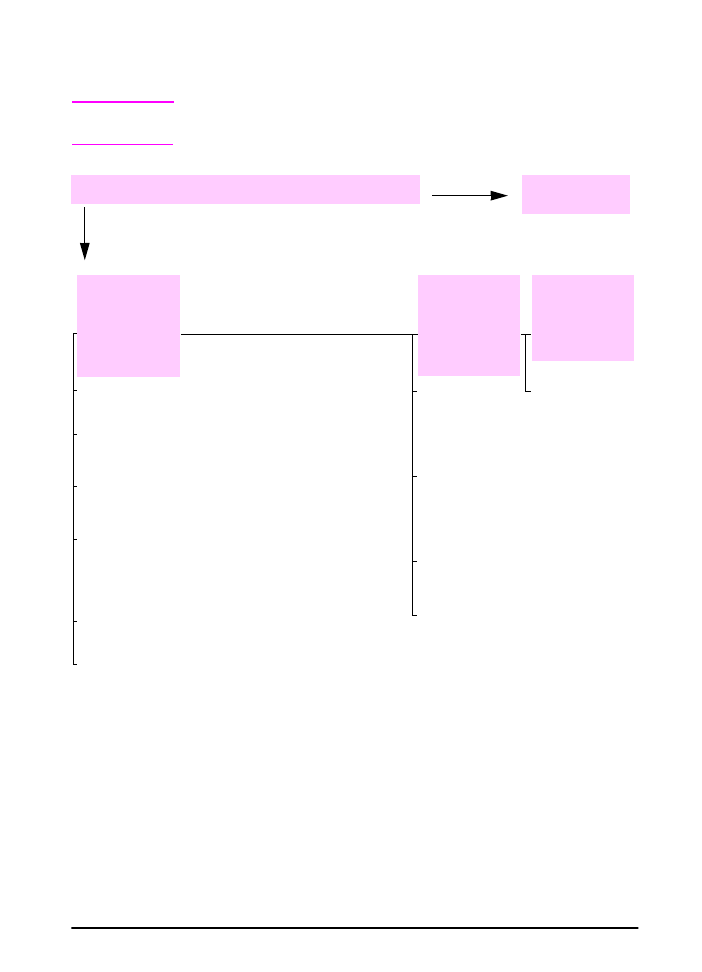
Fluxograma de solução de problemas para
usuários Macintosh
Nota
Esta seção lista os problemas que podem ocorrer ao utilizar o
Mac OS 8.6 para Mac OS 9.2.
1
Você consegue imprimir de um aplicativo?
Vá para a
etapa
2
.
SIM
NÃO
O computador
Macintosh não
está se
comunicando
com a
impressora.
A Configuração
automática
não instalou a
impressora
automatica-
mente.
O ícone do
driver da
impressora não
aparece no
Chooser.
Verifique se o painel de controle da impressora exibe a
mensagem
PRONTA
(página 99).
Instale a
impressora
manualmente
selecionando
Configurar.
Reinstale o
software da
impressora.
(Consulte o guia
de introdução
.)
Selecione um
PPD alternativo
(página 107).
Verifique se a
extensão
LaserWriter 8 do
Chooser está
contida na pasta
Extensões. Se
não estiver
presente em
nenhuma parte
do sistema,
obtenha o driver
Macintosh
LaserWriter da
Apple.
Imprima um pequeno
documento a partir de um
aplicativo.
O PPD pode ter
sido renomeado.
Em caso positivo,
selecione o PPD
renomeado
(página 108).
Verifique se o driver de impressora correto foi
selecionado no Chooser. (Haverá um ícone de
impressora ao lado do nome.)
Se a impressora estiver em uma rede com zonas
múltiplas, verifique se a zona correta está selecionada
na caixa Zonas AppleTalk no Chooser.
Verifique se a impressora correta foi escolhida no
Chooser, imprimindo uma página de configuração
(página 110). Verifique se o nome da impressora
exibido na página de configuração coincide com a
impressora no Chooser
Verifique se o AppleTalk está ativo. (Selecione isso no
Chooser.)
Verifique se o computador e a impressora estão na
mesma rede. A partir dos Painéis de controle no menu
Apple, selecione o painel de controle da Rede (ou do
AppleTalk) e escolha a rede correta (por exemplo,
LocalTalk ou EtherTalk).
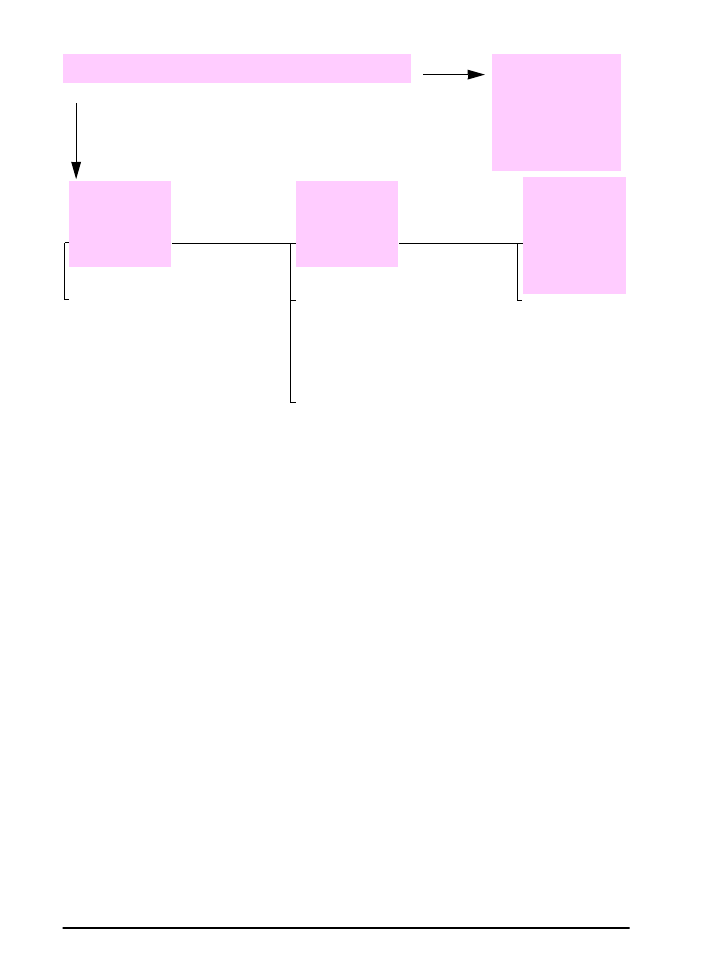
106
Capítulo 4: Solução de problemas
PTWW
2
O trabalho é impresso como esperado?
Para outros
problemas,
verifique o Índice, o
Índice remissivo, a
ajuda do software
da impressora ou
página 99.
SIM
NÃO
O trabalho de
impressão não
é enviado à
impressora
desejada.
O trabalho de
impressão
possui fontes
incorretas.
O computador
não pode ser
utilizado
enquanto a
impressora
estiver
imprimindo.
Uma outra impressora com o mesmo
nome ou similar pode ter recebido o
trabalho de impressão. Verifique se
o nome da impressora coincide com
o nome selecionado no Chooser
(página 108)
.
Ative a
Impressão
simultânea no
Chooser.
Mensagens de
status serão
redirecionadas
ao Monitor de
impressão,
permitindo ao
computador
continuar
trabalhando
enquanto a
impressora
estiver
imprimindo.
Se estiver imprimindo um arquivo
.EPS, tente fazer download das
fontes contidas no arquivo .EPS
para a impressora antes de imprimir.
Utilize o Utilitário HP LaserJet
(página 21).
Se o documento não estiver
imprimindo com as fontes New York,
Geneva ou Monaco, entre na caixa
de diálogo Configurar página e
selecione Opções para desmarcar
as fontes substituídas.
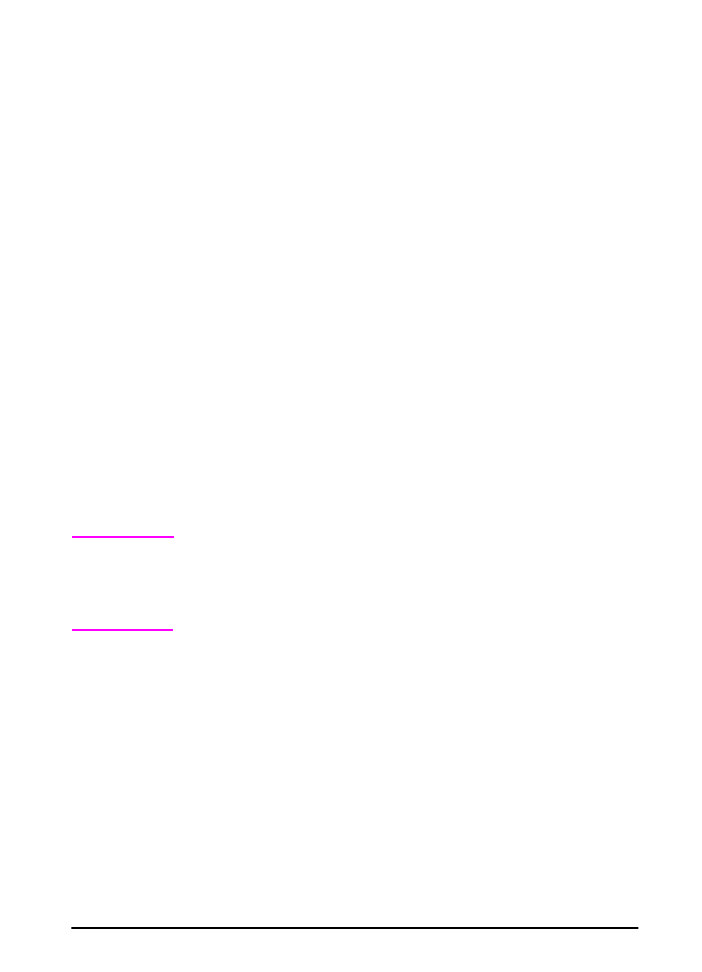
PTWW
Capítulo 4: Solução de problemas
107
Seleção de um PPD alternativo
Mac OS 8.6 para Mac OS 9.2
1 Abra o Chooser a partir do menu Apple.
2 Clique no ícone LaserWriter.
3 Se você estiver em uma rede com zonas múltiplas, selecione a
zona na caixa Zonas AppleTalk onde a impressora está
localizada.
4 Clique no nome da impressora que deseja utilizar na caixa de
diálogo Selecionar uma impressora PostScript. (Clicar duas
vezes irá gerar imediatamente as próximas etapas.)
5 Clique em Configurar... (O botão mostra Criar para primeira
instalação.)
6 Clique Selecionar PPD....
7 Localize o PPD desejado na lista e clique em Selecionar. Se o
PPD desejado não estiver na lista, escolha uma das seguintes
opções:
•
Selecione um PPD para uma impressora com recursos
similares.
•
Selecione um PPD a partir de uma outra pasta.
•
Selecione o PPD genérico clicando em Utilizar genérico. O
PPD genérico permite que você imprima, mas limita seu acesso
aos recursos da impressora.
8 Na caixa de diálogo Instalar, clique em Selecionar e, em
seguida, clique em OK para retornar ao Chooser.
Nota
Se você selecionar um PPD manualmente, o ícone pode não
aparecer ao lado da impressora selecionada na caixa de diálogo
Selecionar impressora PostScript. No Chooser, clique em
Instalar, clique em Informações da impressora e depois clique
em Atualizar informações para exibir o ícone.
9 Feche o Chooser.
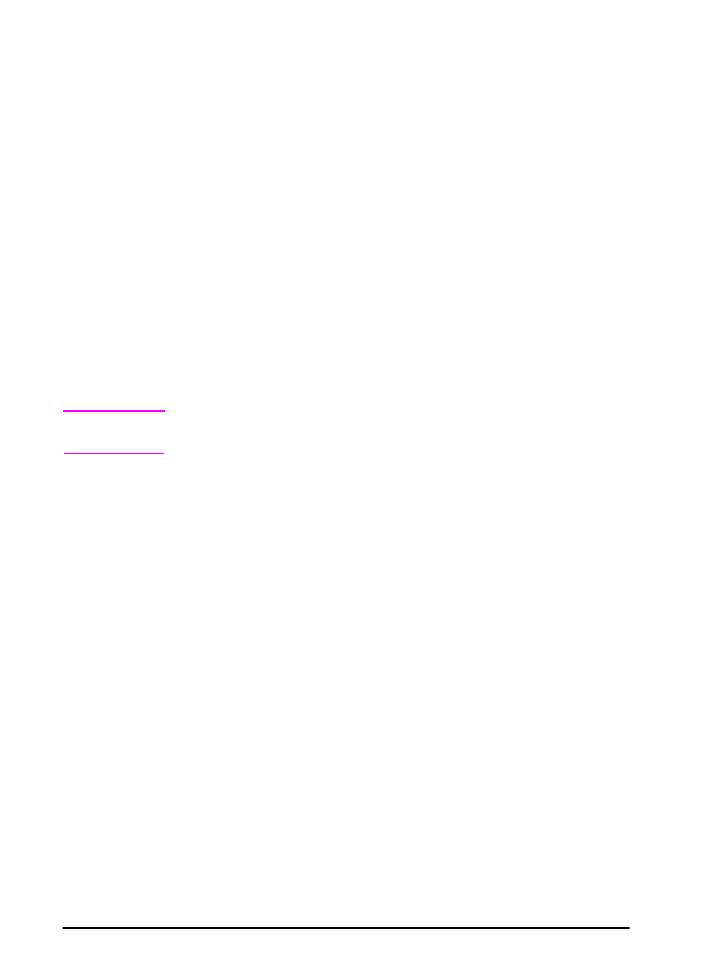
108
Capítulo 4: Solução de problemas
PTWW
Mac OS X
1 Abra o Print Center e, em seguida, clique em Adicionar
impressora.... (O Print Center está localizado na pasta
Utilitários, que está na pasta Aplicativos do disco rígido.)
2 No menu suspenso Modelo da impressora, selecione um nome
de impressora.
Se o nome da impressora que você deseja utilizar não estiver
listado, escolha uma das seguintes opções:
•
Selecione um PPD de uma impressora com recursos
semelhantes.
•
Clique em Outro e selecione um PPD de outra pasta.
•
Selecione o PPD genérico clicando em Genérico. O PPD
genérico permite que você imprima, mas limita seu acesso aos
recursos da impressora.
3 Clique em Adicionar.
4 Feche o Print Center.
Renomeação da impressora
Nota
Utilize essas informações para renomear uma impressora ao
utilizar o Mac OS 8.6 para Mac OS 9.2.
Se você for renomear a impressora, faça isso antes de selecioná-la
no Chooser. Se renomear a impressora após selecioná-la no
Chooser, você terá de retornar ao Chooser e selecioná-la
novamente.
Utilize o recurso Configurar nome da impressora no Utilitário
HP LaserJet para renomear a impressora.